Как включить темный режим Блокнота в Windows (3 метода)
Да, по-прежнему совершенно нормально придерживаться Windows 10, даже несмотря на то, что Windows 11 вышла для публики. Хотя Windows 11 более эффективна и многофункциональна, чем Windows 10, многие пользователи не могут ее запустить из-за высоких системных требований.
Если ваш компьютер работает под управлением Windows 11, вы можете включить темный режим в своем Блокноте. На самом деле темный режим Блокнота также доступен для Windows 10, но он доступен не в каждой сборке.
В последние годы Microsoft выпустила темный режим для многих приложений и сервисов. Сегодня у вас есть темный режим для диспетчера задач, приложений Microsoft и блокнота. Темный режим стал более распространенным, потому что он выглядит эстетично и легче для глаз.
Включить темный режим Блокнота в Windows
Давайте подойдем к основной теме; если вы используете Windows 11, вы можете легко включить темный режим в Блокноте. Если вы не знаете, как это сделать, продолжайте читать руководство. Ниже мы поделились некоторыми простыми шагами, чтобы включить темный режим в блокноте в Windows.
Программы для Windows, мобильные приложения, игры - ВСЁ БЕСПЛАТНО, в нашем закрытом телеграмм канале - Подписывайтесь:)
Включить темный режим Блокнота в Windows 11
Включить темный режим в Windows 11 легко, и есть два разных способа. Ниже мы поделились двумя способами включения Темный режим Блокнота в Windows 11.
1. Сначала нажмите на поиск Windows 11 и введите «Блокнот». Далее откройте Блокнот из списка.
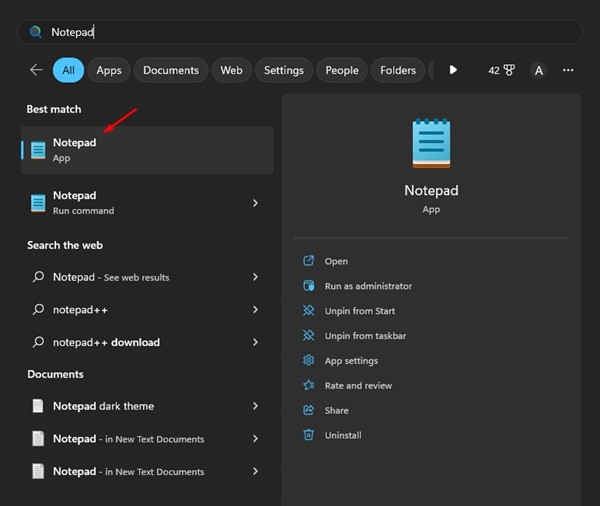
2. Кроме того, вы можете открыть Блокнот прямо с рабочего стола. Для этого щелкните правой кнопкой мыши на рабочем столе и выберите Создать > Блокнот.
3. Когда Блокнот откроется, щелкните значок Значок шестеренки настроек в правом верхнем углу.
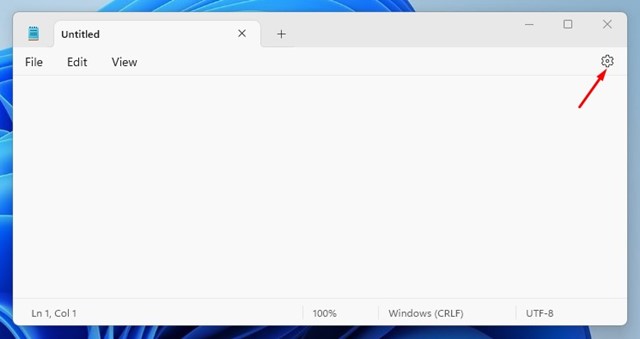
4. В настройках блокнота щелкните значок Тема приложения.
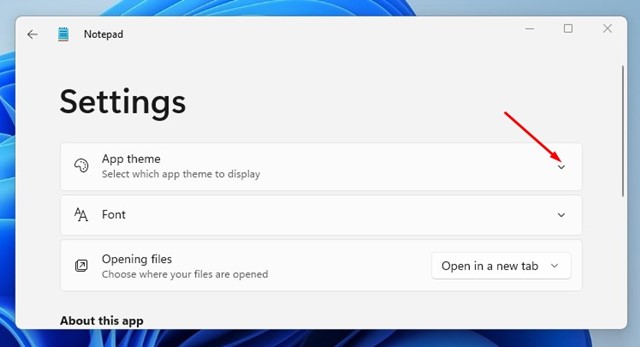
5. Теперь в теме приложения вы найдете три разных варианта: Светлый, Темный и Использовать системные настройки. Чтобы включить темный режим, выберите «Темный‘ вариант.
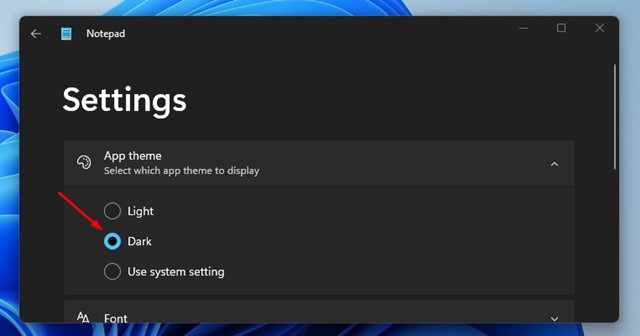
6. Если вы хотите, чтобы Блокнот соответствовал вашей системной теме, выберите параметр «Использовать системные настройки».
Вот и все! Вот как легко включить темную тему Блокнота в Windows 11.
Включить темную тему блокнота в настройках
Если по какой-либо причине вы не можете открыть экран настроек блокнота, вы можете включить темную тему в настройках Windows 11. Вот что вам нужно сделать.
1. Прежде всего, нажмите на Windows Search и выберите Настройки.
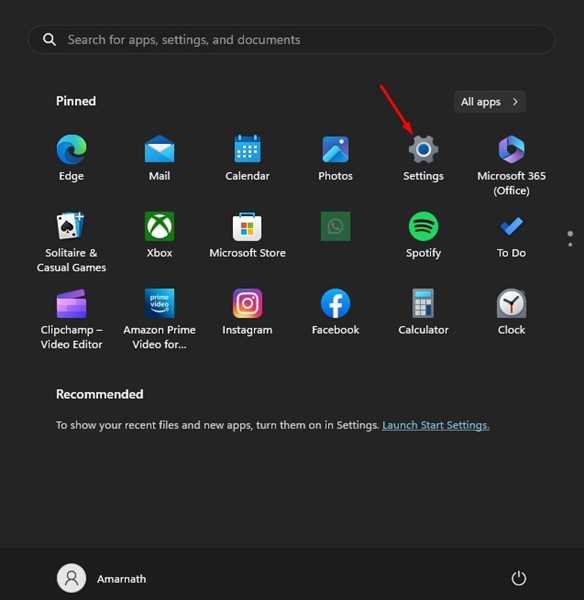
2. В настройках переключитесь на Персонализация вкладка
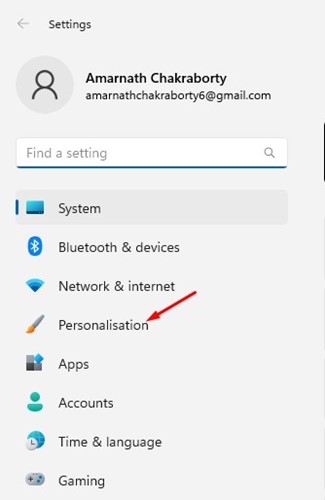
3. С правой стороны выберите ‘Цвета‘.
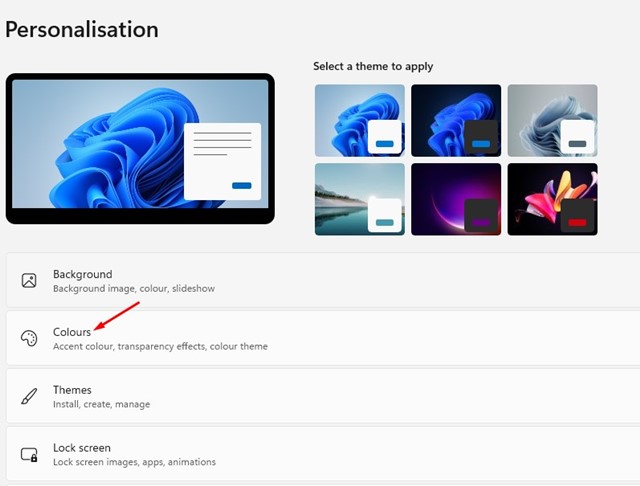
4. Затем в раскрывающемся списке Выберите режим выберите ‘Темный‘

Вот и все! Это немедленно активирует темную тему Блокнота на вашем компьютере.
Блокнот темная тема Windows 10
Не каждая сборка Windows 10 имеет Блокнот Темная тема. Следовательно, если вы хотите включить темную тему Блокнота в Windows 10, вы должны внести несколько изменений в настройки легкости доступа.
Пользователи Windows 10 могут включить функцию высокой контрастности в Windows 10, чтобы получить темную тему в Windows 10, но высокая контрастность может подойти только некоторым. Вот как включить черный блокнот в Windows 10.
- Сначала нажмите кнопку Клавиша Windows + I кнопку, чтобы открыть настройки Windows.
- В настройках Windows выберите Простота доступа.
- Далее выберите Высокий контраст вариант на левой панели.
- В разделе «Использовать высокую контрастность» включите переключатель «Включите высокую контрастность‘.
Вот и все! Вот как вы можете включить темную тему блокнота на ПК с Windows 10.
Темный режим Блокнота Скачать
Темная тема Блокнота недоступна в Windows 10 и доступна в последних сборках Windows 11.
Итак, если вы используете Windows 10 или более раннюю версию Windows 11, вы не сможете включить темную тему в Блокноте.
Тем не менее, есть еще способ скачать темный режим блокнота в Windows 11. Для этого вам необходимо скачать Черный блокнот приложение. Это стороннее приложение, но его функциональность очень похожа на блокнот по умолчанию в Windows 10.
Приложение Black Notepad доступно в магазине Microsoft Store, его можно загрузить и использовать совершенно бесплатно.
Если вы не хотите устанавливать какое-либо стороннее приложение, но все же хотите текстовый редактор с темным режимом, вы можете рассмотреть возможность использования Гугл документы. Документы Google бесплатны и доступны из любого веб-браузера.
Темный режим Блокнота в Windows 11 — отличный способ улучшить читаемость и снизить нагрузку на глаза, особенно в условиях низкой освещенности. Темный режим также снижает энергопотребление вашего ноутбука.
Это несколько лучших способов включить темный режим блокнота в Windows 10/11. Если вам нужна дополнительная помощь, чтобы включить черная тема в Блокноте в Windows, дайте нам знать в комментариях. Также, если статья вам помогла, обязательно поделитесь ею с друзьями.
Программы для Windows, мобильные приложения, игры - ВСЁ БЕСПЛАТНО, в нашем закрытом телеграмм канале - Подписывайтесь:)